windows10专业版怎么关闭防火墙 w10专业版如何关闭防火墙
更新时间:2023-05-21 15:28:00作者:huige
防火墙是电脑中的一个安全软件,虽然开启之后能够保护电脑更加安全,不过有时候也会阻止电脑的一些正常操作,所以很多人就想要将其关闭,但是有不少windows10专业版系统用户不知道怎么关闭防火墙,如果你有一样需要的话,可以跟着一起来看看w10专业版关闭防火墙的详细方法。
方法如下:
1、点击网络和Internet
在Windows设置界面里,找到“网络和Internet”选项,点击它进入其中。
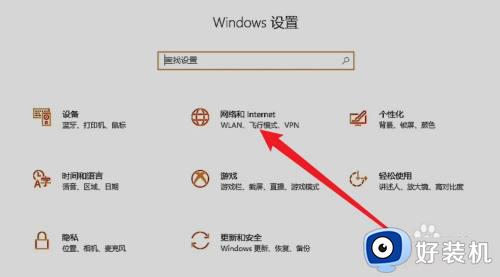
2、点击Windows防火墙
在新界面里,找到“Windows防火墙”选项,点击它进入其中。
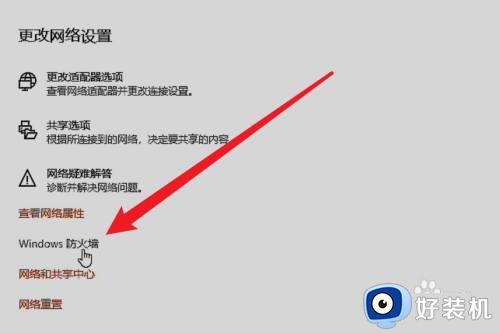
3、点击域网络
在防火墙界面里,可以看到有三种防火墙,点击“域网络”选项,将防火墙下方的滑块关闭即可。
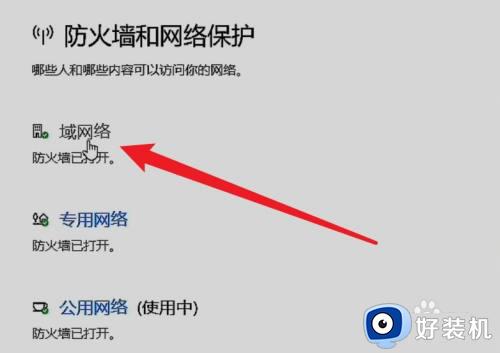
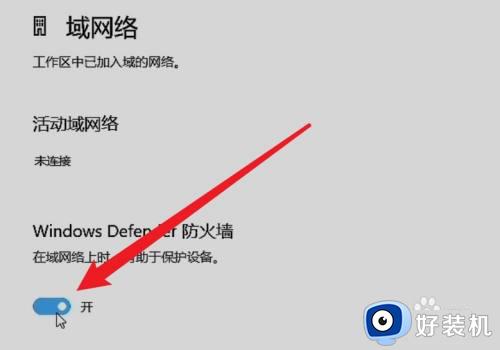
4、点击专用网络
回到上一页,点击“专用网络”选项,将防火墙下方的滑块关闭即可。
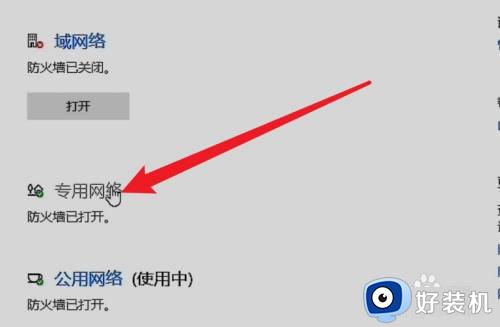
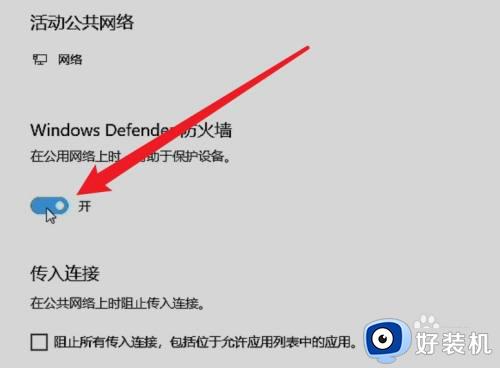
5、点击公用网络
回到上一页,点击“公用网络”选项,将防火线下方的滑块关闭即可。
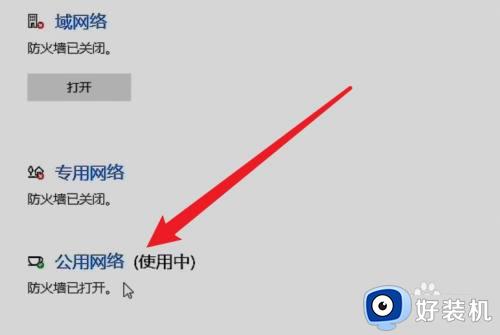
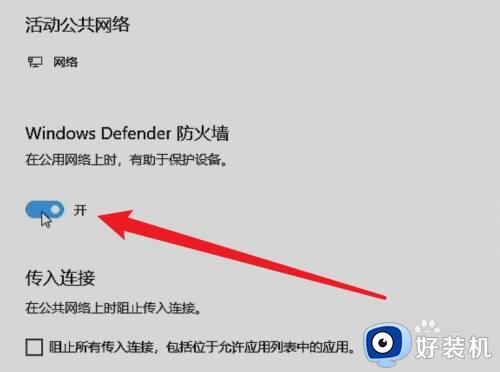
6、点击打开
回到上一页后,可以看到所有的防火墙都关闭了,若是想要恢复,点击各个网络下方的“打开”按钮即可。
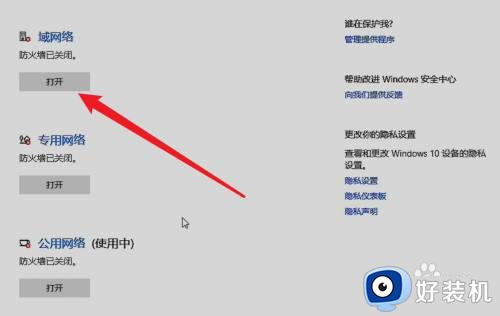
以上给大家介绍的就是w10专业版如何关闭防火墙的详细内容,大家有想要关闭的话可以学习上述方法来关闭就可以了。
windows10专业版怎么关闭防火墙 w10专业版如何关闭防火墙相关教程
- win10专业版关闭杀毒和防火墙的方法 windows10专业版怎么关闭防火墙
- 怎样关闭电脑防火墙win10 windows10自带防火墙怎么关闭
- windows10防火墙关闭是灰色的怎么办 windows10关闭防火墙选项是灰色的解决方法
- 怎样关闭win10防火墙 windows10防火墙怎么关闭
- windows10关闭防火墙无效怎么办 windows10防火墙关闭不了解决方法
- windows10关闭杀毒软件和防火墙的方法 win10如何关闭电脑杀毒软件和防火墙
- win10防火墙通知怎么关闭 win10防火墙老是提醒怎么关闭
- win10电脑如何关闭防火墙 win10电脑关闭防火墙的详细操作方法
- win10关闭防火墙怎么操作_win10系统如何关闭防火墙设置
- win10关闭防火墙在哪里设置 win10关闭防火墙的三种方法
- win10拼音打字没有预选框怎么办 win10微软拼音打字没有选字框修复方法
- win10你的电脑不能投影到其他屏幕怎么回事 win10电脑提示你的电脑不能投影到其他屏幕如何处理
- win10任务栏没反应怎么办 win10任务栏无响应如何修复
- win10频繁断网重启才能连上怎么回事?win10老是断网需重启如何解决
- win10批量卸载字体的步骤 win10如何批量卸载字体
- win10配置在哪里看 win10配置怎么看
win10教程推荐
- 1 win10亮度调节失效怎么办 win10亮度调节没有反应处理方法
- 2 win10屏幕分辨率被锁定了怎么解除 win10电脑屏幕分辨率被锁定解决方法
- 3 win10怎么看电脑配置和型号 电脑windows10在哪里看配置
- 4 win10内存16g可用8g怎么办 win10内存16g显示只有8g可用完美解决方法
- 5 win10的ipv4怎么设置地址 win10如何设置ipv4地址
- 6 苹果电脑双系统win10启动不了怎么办 苹果双系统进不去win10系统处理方法
- 7 win10更换系统盘如何设置 win10电脑怎么更换系统盘
- 8 win10输入法没了语言栏也消失了怎么回事 win10输入法语言栏不见了如何解决
- 9 win10资源管理器卡死无响应怎么办 win10资源管理器未响应死机处理方法
- 10 win10没有自带游戏怎么办 win10系统自带游戏隐藏了的解决办法
